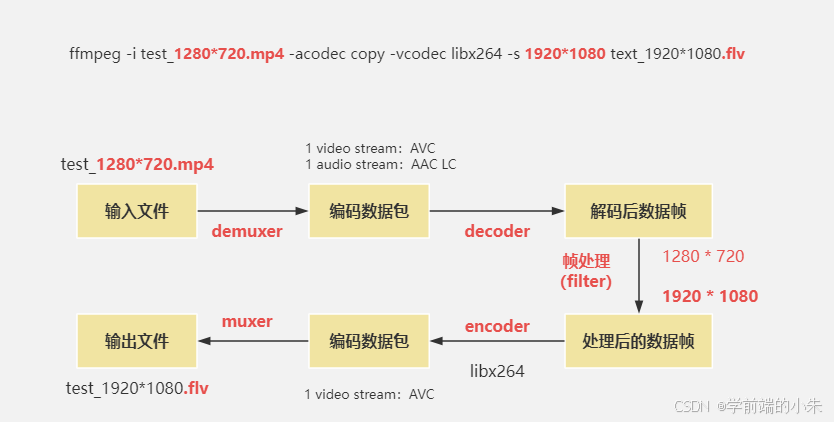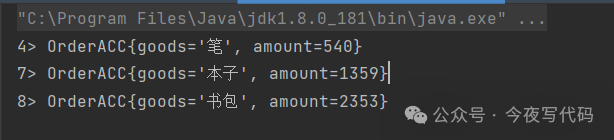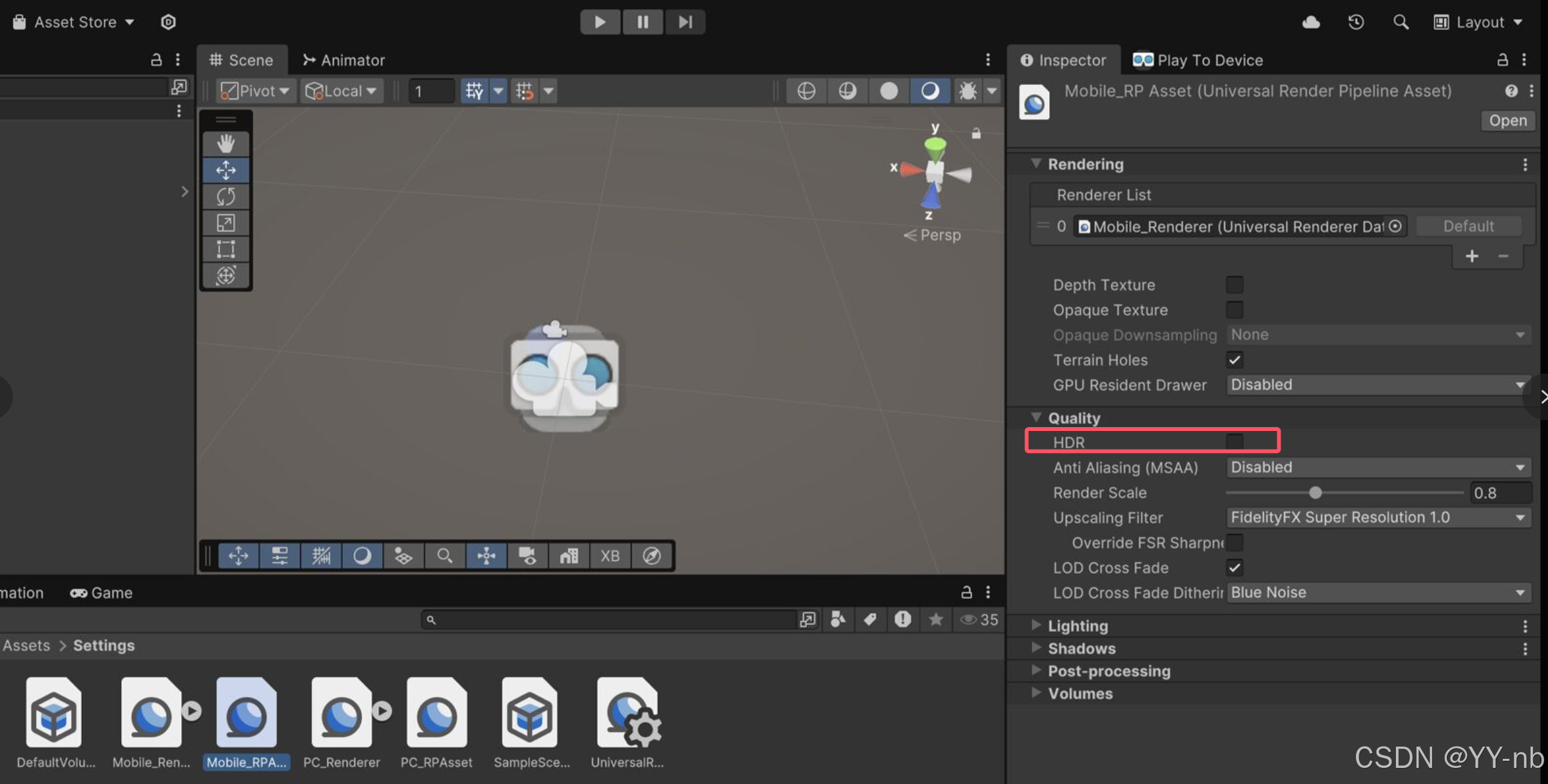一、简介
windows系列都带有远程桌面连接的程序;学会配置并使用此程序,可以避免让我们每次连接一台新的电脑时去安装远程软件。所以特地前来写下这篇文章,让自己以后忘记了可以来瞧瞧。

二、配置被远程电脑
步骤一:开启远程桌面
开启“被控制电脑端”的远程桌面,步骤 右键桌面 --》 显示设置 --》远程桌面 --》启用远程桌面 -》 开;

步骤二:远程连接配置
“被控制电脑端”远程桌面的连接配置,步骤 右键桌面 --》 显示设置 --》关于 --》相关设置 --》 高级系统设置 – 》远程 --》远程桌面 --》选择“允许远程连接到此计算机” --》应用或确定;

步骤三:配置允许无密码远程登录(可选项)
键盘输入"win + r"弹出运行框后,输入”secpol.msc“调出策略组,将“帐户: 使用空密码的本地帐户只允许进行控制台登录”设置为“禁用”即可;
(若希望无密码登录账户登录,则进行此步骤配置,否则可以直接进行步骤四;)

步骤四:查看连接IPV4地址
键盘输入"win + r"弹出运行框,输入”ipconfig“查看IPv4地址并记录,用于远程连接;

三、配置远程电脑
步骤一:调用远程桌面
键盘输入"win + r"弹出运行框,输入“mstsc”弹出远程界面;


步骤二:在计算机栏输入被控制电脑上查到的IPv4地址,用户名一般是“administrator”或者”user“(用户自己配置);然后点击“连接”,无密码的用户直接确定即可远程,有密码的用户输入密码后再点击确定即可远程;